Actualizado el lunes, 13 diciembre, 2021
En esta guía paso a paso aprenderemos cómo crear nuestro propio grupo en Facebook. Podrás crear un grupo de cualquier tema que te interese e invitar a tus amigos a sumarse.
Si todavía no tienes una cuenta de Facebook sigue este tutorial para crear una: Cómo crear una cuenta de Facebook
Para conocer mejor Facebook, te invitamos a leer esta nota: Cuál es la diferencia entre el muro personal y el muro de noticias de Facebook
Si necesitas conocer más sobre los grupos de Facebook te recomendamos esta nota: Qué es un grupo de Facebook
Contenidos en esta entrada
¿Por qué crear una grupo de Facebook?
Crear un grupo de Facebook es algo opcional que podemos hacer en esta red social. El fin de crear uno consiste en tener nuestro propio espacio dentro de Facebook para hablar de un tema que nos interesa.
Por ejemplo si eres fan de la lectura y quieres crear tu propio grupo para comentar libros puedes hacerlo de esta manera. O, también, puedes crear un grupo para compartir fotos de gatos. Se trata de encontrar o crear el espacio donde se hable de un tema que nos guste.
Cómo crear un grupo de Facebook
Cualquier persona que tenga una cuenta en Facebook puede crear un grupo. No es necesario pagar, ya que se crean de manera gratuita y bastante rápida.
Para crear un grupo de Facebook, sigue estos pasos:
- Ingresar a Facebook.
- En la página de Inicio, en la columna de la izquierda, donde dice “Explorar”, buscar el icono “Grupos”. Hacer un clic sobre él.
- Hacer clic en el botón verde que dice: + Crear grupo (arriba a la derecha).
- Asignar un nombre al grupo (por ejemplo: Amantes de la novela negra).
- Agregar personas al grupo (aquí es posible añadir al grupo amigos de nuestro Facebook que tengan el mismo interés).
- Seleccionar la privacidad: grupo cerrado o público. (Lee esta nota para saber más sobre esto: Qué es un grupo de Facebook).
- Tildar la casilla Fijar en los accesos directos.
- Hacer clic en Crear.
De esta manera, rápida y sencilla, puedes crear tu propio grupo en Facebook.
Cómo añadir una imagen de cabecera al grupo
La imagen de cabecera es aquella que aparece siempre en la parte superior del grupo. Suele ser una imagen representativa del tema que trata el grupo (por ejemplo una foto de libros, un plato de comida, un paisaje, etc.).
Para añadir una cabecera al grupo de Facebook, sigue estos pasos:
- Ingresar al grupo de Facebook.
- En la cabecera seleccionar “Subir foto”, si se desea elegir una foto de la computadora; o “Elegir foto” si se utilizará una foto que ya se encuentra en Facebook.
Otros ajustes para el grupo de Facebook
Una vez creado el grupo es posible realizar tres acciones más: agregar miembros, añadir una descripción y agregar la ubicación geográfica.
- Para agregar miembros al grupo buscar en la columna derecha la opción Invitar a miembros. Escribir el nombre de las personas que se desea añadir y hacer clic en su perfil. Se enviará una invitación a la persona para que se sume.
- Descripción: la descripción es un pequeño texto que explica de qué trata el grupo. Se añade haciendo clic en “Agregar una descripción”.
- Ubicación: permite saber de qué país es el grupo. Se añade haciendo clic en Agregar ubicación.
Mira este video y aprende a crear tu propio grupo de Facebook
Cómo manejar el VIDEO:
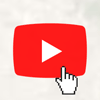
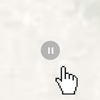
Con un clic en el centro empezará a correr el video. Para pausar y/o seguir viendo, hacer otro clic sobre él.
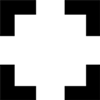 También se puede ver en pantalla completa haciendo clic sobre el pequeño recuadro que aparece al lado de la palabra Youtube en la esquina inferior derecha del video.
También se puede ver en pantalla completa haciendo clic sobre el pequeño recuadro que aparece al lado de la palabra Youtube en la esquina inferior derecha del video.
¿Te animas a crear tu grupo de Facebook?
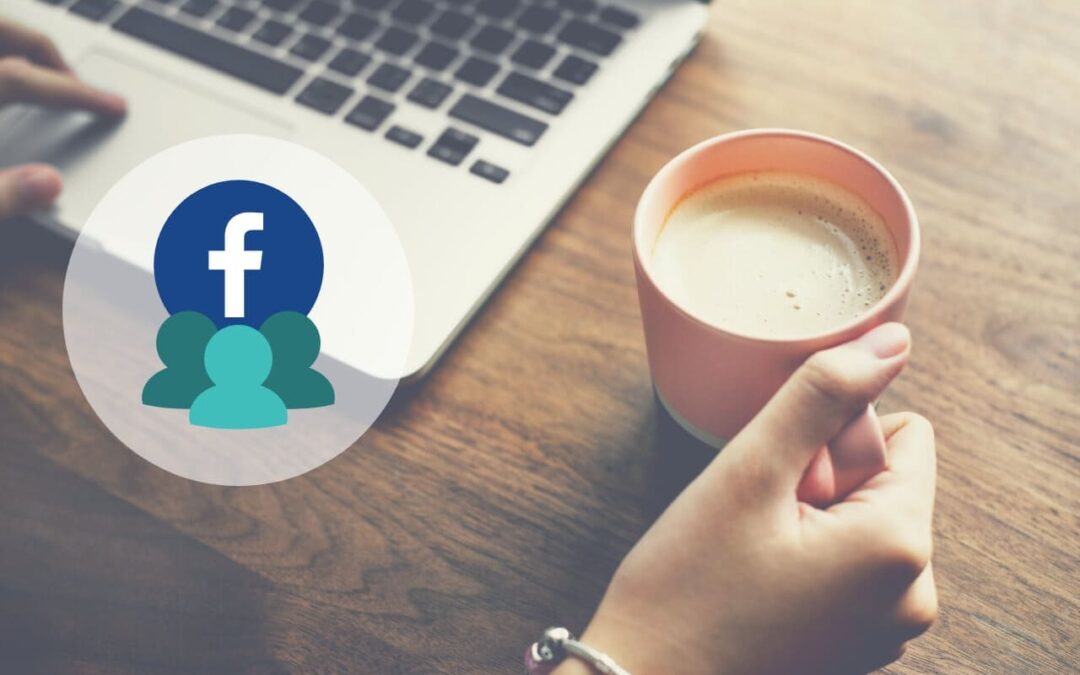
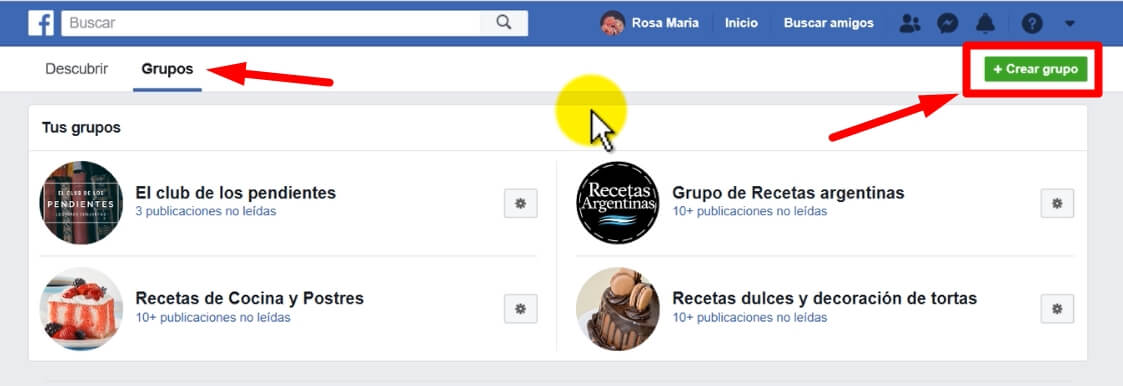
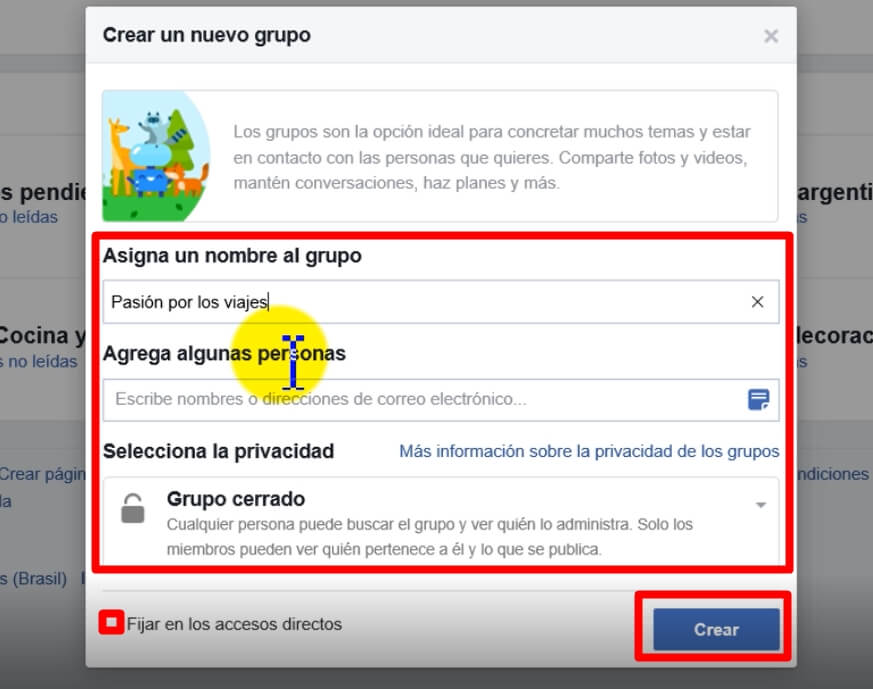
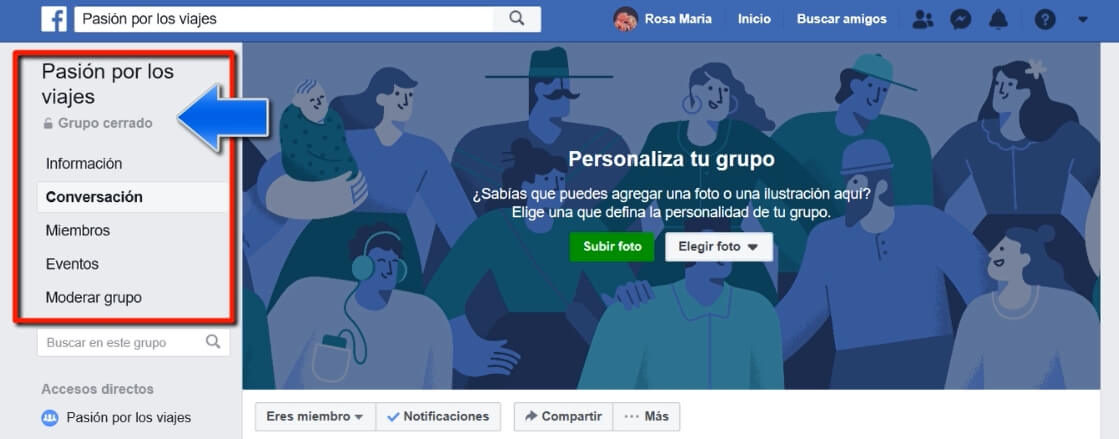
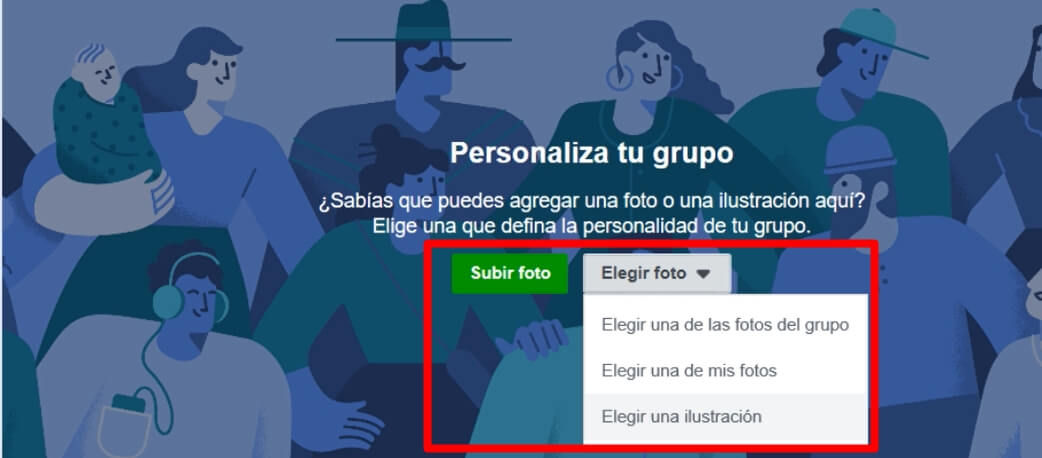
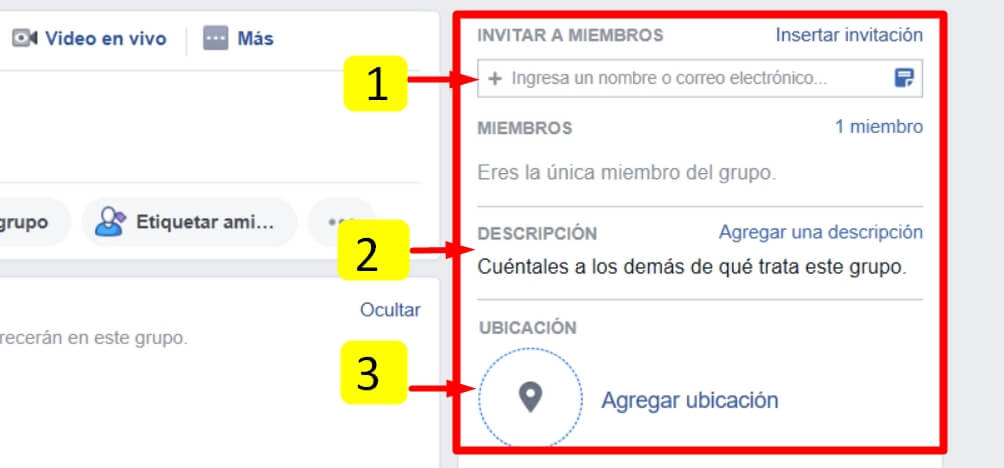


 (4,37 de 5)
(4,37 de 5) (4,20 de 5)
(4,20 de 5)